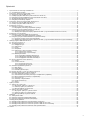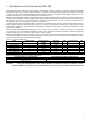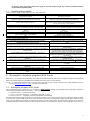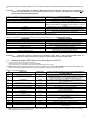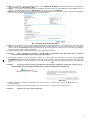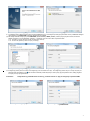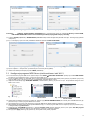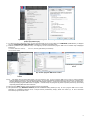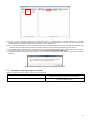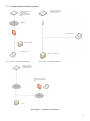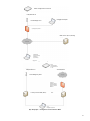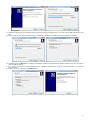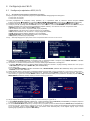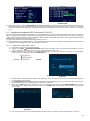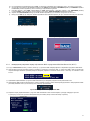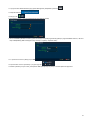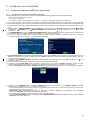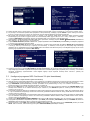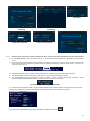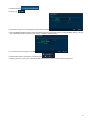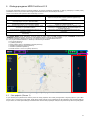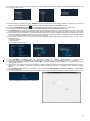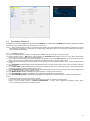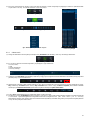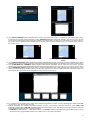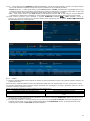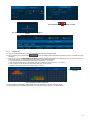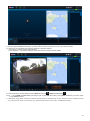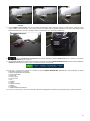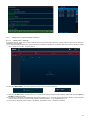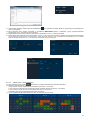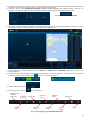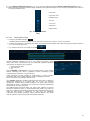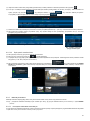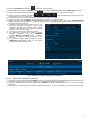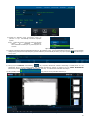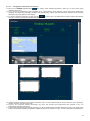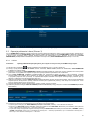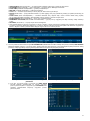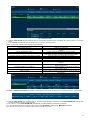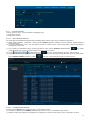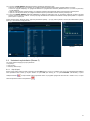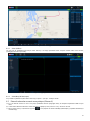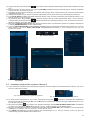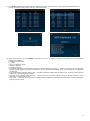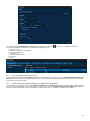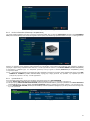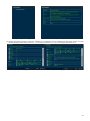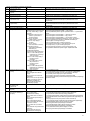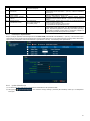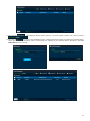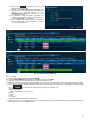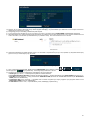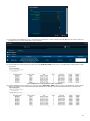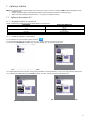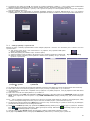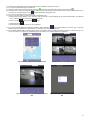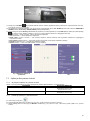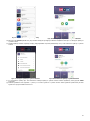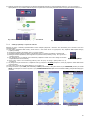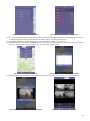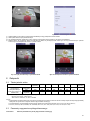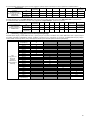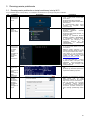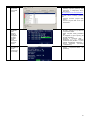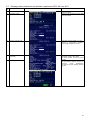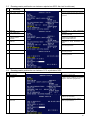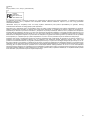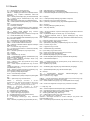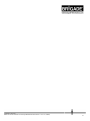Podręcznik instalacji 5185a
Samochodowy rejestrator cyfrowy
MDR-404GW-500
MDR-404G-500
MDR-404W-500
MDR-408GW-1000
MDR-408G-1000
MDR-408W-1000
Instrukcja oprogramowania i infrastruktury łączności bezprzewodowych sieci komórkowych
i Wi-Fi dla urządzeń serii MDR 400 (Dla operatorów i informatyków)
Na stronie http://brigade-electronics.com/ można znaleźć najnowsze informacje o
wszystkich produktach

2
Spis treści
1 Wprowadzenie do technologii serii MDR 400 ...............................................................................................................................3
1.1 Charakterystyka produktu ......................................................................................................................................................4
2 Wymagania i instalacja programu MDR Server ............................................................................................................................4
2.1 Wymagania programu MDR Server........................................................................................................................................4
2.2 Instalacja programu MDR Server (sieć komórkowa i sieć Wi-Fi) .............................................................................................5
2.3 Konfiguracja programu MDR Server (sieć komórkowa i sieć Wi-Fi) ........................................................................................8
2.4 Wymagania dotyczące zapory sieciowej .............................................................................................................................. 10
2.5 Konfiguracja komunikacji urządzeń ...................................................................................................................................... 11
3 Wymagania i instalacja programu MDR-Dashboard 2.0 ............................................................................................................. 13
3.1 Wymagania programu MDR-Dashboard 2.0 ......................................................................................................................... 13
3.2 Instalacja programu MDR-Dashboard 2.0 ............................................................................................................................ 13
4 Konfiguracja sieci Wi-Fi .............................................................................................................................................................. 15
4.1 Konfiguracja rejestratora MDR (Wi-Fi) .................................................................................................................................. 15
4.1.1 Wymagania przenośnego rejestratora cyfrowego........................................................................................................ 15
4.2 Konfiguracja programu MDR-Dashboard 2.0 (Wi-Fi) ............................................................................................................ 16
4.2.1 Logowanie w trybie serwera (Wi-Fi) ............................................................................................................................ 16
4.2.2 Nawiązywanie połączenia między rejestratorem MDR a programem MDR-Dashboard 2.0 (Wi-Fi) .............................. 17
5 Konfiguracja sieci komórkowej ................................................................................................................................................... 19
5.1 Konfiguracja rejestratora MDR (sieć komórkowa) ................................................................................................................. 19
5.1.1 Wymagania przenośnego rejestratora cyfrowego........................................................................................................ 19
5.2 Konfiguracja programu MDR-Dashboard 2.0 (sieć komórkowa) ........................................................................................... 20
5.2.1 Logowanie w trybie serwera (sieć komórkowa) ........................................................................................................... 20
5.2.2 Nawiązywanie połączenia między rejestratorem MDR a programem MDR-Dashboard 2.0 (sieć komórkowa) ............. 21
6 Obsługa programu MDR-Dashboard 2.0 .................................................................................................................................... 23
6.1 Stan pojazdu (Obszar 1) ...................................................................................................................................................... 23
6.2 Typ obsługi (Obszar 2) ......................................................................................................................................................... 25
6.2.1 Podgląd na żywo ........................................................................................................................................................ 25
6.2.2 Odtwarzanie ............................................................................................................................................................... 26
6.2.3 Serwer ........................................................................................................................................................................ 28
6.2.4 Urządzenie ................................................................................................................................................................. 29
6.2.5 Odtwarzanie z dysku twardego i katalogu ................................................................................................................... 32
6.2.5.1 Odtwarzanie z katalogu .................................................................................................................................. 32
6.2.5.2 Odtwarzanie z dysku twardego....................................................................................................................... 33
6.2.6 Materiały dowodowe ................................................................................................................................................... 36
6.2.6.1 Przesyłanie materiałów dowodowych ............................................................................................................. 36
6.2.6.2 Odtwarzanie materiałów dowodowych ............................................................................................................ 37
6.2.6.3 Przeglądanie materiałów dowodowych ........................................................................................................... 39
6.3 Operacje pobierania i alarm (Obszar 3) ................................................................................................................................ 40
6.3.1 Pobierz ....................................................................................................................................................................... 40
6.3.2 Centrum alarmów ....................................................................................................................................................... 43
6.3.2.1 Wyszukiwanie alarmów .................................................................................................................................. 43
6.3.2.2 Konfigurowanie alarmów ................................................................................................................................ 43
6.4 Ustawienia wyświetlania (Obszar 5) ..................................................................................................................................... 44
6.4.1 Map (Mapa) ................................................................................................................................................................ 44
6.4.2 Video (Wideo) ............................................................................................................................................................. 45
6.4.3 Video/Map (Wideo/mapa) ........................................................................................................................................... 45
6.5 Dziennik alarmów w czasie rzeczywistym (Obszar 6) ........................................................................................................... 45
6.6 Ustawienia użytkownika i systemu (Obszar 4) ...................................................................................................................... 46
6.6.1 Fleet Information (Informacje o flocie) ......................................................................................................................... 48
6.6.2 Vehicle Device Information (Informacje o urządzeniach w pojazdach) ........................................................................ 48
6.6.3 Device Information (Informacje o urządzeniach) ......................................................................................................... 49
6.6.4 Uprawnienia ról ........................................................................................................................................................... 49
6.6.5 Informacje o użytkownikach ........................................................................................................................................ 52
6.6.6 Update (Aktualizacja) .................................................................................................................................................. 52
6.6.7 E-mail ......................................................................................................................................................................... 54
7 Aplikacje mobilne ....................................................................................................................................................................... 57
7.1 Aplikacja dla systemu iOS .................................................................................................................................................... 57
7.1.1 Wymagania aplikacji w systemie iOS .......................................................................................................................... 57
7.1.2 Instalacja aplikacji w systemie iOS .............................................................................................................................. 57
7.1.3 Obsługa aplikacji w systemie iOS ............................................................................................................................... 58
7.2 Aplikacja dla systemu Android.............................................................................................................................................. 60
7.2.1 Wymagania aplikacji w systemie Android .................................................................................................................... 60
7.2.2 Instalacja aplikacji w systemie Android ....................................................................................................................... 60
7.2.3 Obsługa aplikacji w systemie Android ......................................................................................................................... 62
8 Załączniki ................................................................................................................................................................................... 64
8.1 Tabela jakości wideo ............................................................................................................................................................ 64
8.2 Parametry nagrywania zwykłego/alarmowego ...................................................................................................................... 64
8.3 Parametry nagrywania strumienia podrzędnego ................................................................................................................... 65
9 Rozwiązywanie problemów ........................................................................................................................................................ 66
9.1 Rozwiązywanie problemów z siecią komórkową i siecią Wi-Fi.............................................................................................. 66
9.2 Rozwiązywanie problemów ze statusem rejestratora MDR dla sieci Wi-Fi ............................................................................ 68
9.3 Rozwiązywanie problemów ze statusem rejestratora MDR dla sieci komórkowej ................................................................. 69
9.4 Rozwiązywanie problemów ze statusem GPS rejestratora MDR .......................................................................................... 69
10 Słownik ...................................................................................................................................................................................... 71

3
1 Wprowadzenie do technologii serii MDR 400
Modele MDR-408xx-1000 i MDR-404xx-500 firmy Brigade to zaawansowane przenośne rejestratory cyfrowe (MDR, Mobile Digital Recorder)
umożliwiające nagrywanie i odtwarzanie z wykorzystaniem 8 lub 4 kanałów. W systemie stosuje się kamery PAL lub NTSC nagrywające
w formatach CIF, HD1 oraz D1. Oprócz prędkości, lokalizacji i przyspieszenia, można także rejestrować informacje związane z parametrami
nagrywania, alarmami i stanem wyzwalania. Dodatkowo zapisywane są także dane samego urządzenia, takie jak napięcie i temperatura. Te dane
są prezentowane graficznie (w programie MDR-Dashboard 2.0 lub MDR-Player 2.0).
Nagrania można przeszukiwać, wyświetlać i eksportować za pomocą programu MDR-Dashboard 2.0. Dzięki temu użytkownicy mają dostęp do
wszystkich informacji podróżnych pojazdu i mogą także śledzić jego trasę. Nagrania można łatwo eksportować na trzy różne sposoby: jako prosty
plik audio/wideo w formacie AVI, który można odtworzyć w odtwarzaczu multimedialnym, jako plik w formacie macierzystym lub jako
zabezpieczony hasłem plik *.exe z dołączonym odtwarzaczem MDR-Player 2.0.
Podstawowa pamięć masowa to dysk twardy (HDD) o dużej pojemności. Dodatkowa pamięć masowa to wewnętrzna karta pamięci SD (Secure
Digital) służąca do nagrywania lustrzanego (jednoczesnego). Na karcie SD są przechowywane wszystkie dane z dysku twardego w niskiej
rozdzielczości. Przydaje się ona, gdy zabraknie miejsca na podstawowym urządzeniu magazynującym (np. gdy dojdzie do błędu zapisu na dysku
twardym podczas wypadku).
Modele 4-kanałowe nie posiadają modułowej konstrukcji, więc nie można w nich przeprowadzać modernizacji (rozszerzenia o funkcjonalnośći
sieci komórkowej i Wi-Fi przez dołożenie dodatkowego modułu). Modele 8-kanałowe umożliwiają użytkownikom modułową modernizację
urządzeń. Modernizacja polega na dokonaniu zakupu różnych modułów rozszerzeń.
Rejestrator Brigade MDR powinien być zamontowany i oddany do eksploatacji wyłącznie przez kompetentnych oraz przeszkolonych techników.
Instalatorzy dopowiadają za prawidłową konfigurację całego systemu. W trakcie wykonywania prac muszą przestrzegać obowiązujących procedur
i przepisów prawa dotyczących instalacji systemów w pojazdach.
Tabela 1: Opis modeli serii MDR 400:
Model
Liczba kanałów
Pojemność dysku
twardego
Pojemność
karty SD
GPS
Sieć komórkowa
Wi-Fi
MDR-404GW-500
4
500 GB
32 GB
✓
✓
✓
MDR-404G-500
4
500 GB
32 GB
✓
✓
MDR404W-500
4
500 GB
32 GB
✓
✓
MDR-404-500
4
500 GB
32 GB
✓
MDR-408GW-1000
8
1000 GB
64 GB
✓
✓
✓
MDR-408G-1000
8
1000 GB
64 GB
✓
✓
MDR-408W-1000
8
1000 GB
64 GB
✓
✓
MDR-408-1000
8
1000 GB
64 GB
✓
Tabela 2: Oprogramowanie dostępne dla urządzeń serii MDR 400:
Oprogramowanie dla systemu Windows
Oprogramowanie dla telefonów komórkowych
MDR-Dashboard 2.0
MDR 2.0 (Android)
MDR-Player 2.0
MDR 2.0 (iOS)
MDR Server 1.0
Ostrzeżenie: Przed próbą skonfigurowania systemu należy przeczytać ze zrozumieniem podręcznik instalowania i obsługi
urządzeń serii MDR 400. Firma Brigade nie ponosi odpowiedzialności za żadne awarie spowodowane nieprawidłową instalacją

4
lub obsługą. Należy wprowadzić odpowiednie wyjątki w programie antywirusowym, aby umożliwić prawidłowe działanie
oprogramowania rejestratora MDR.
1.1 Charakterystyka produktu
Tabela 3: Różnice między modelami MDR-404xx-500 i MDR-408xx-1000
MDR-404xx-500
MDR-408xx-1000
2,5-calowy dysk twardy 500 GB (maks. 1 TB) z mocowaniem
amortyzującym drgania
2,5-calowy dysk twardy 1 TB (maks. 1 TB) z mocowaniem
amortyzującym drgania
Wewnętrzna karta SD klasy przemysłowej o pojemności 32 GB
służąca do nagrywania równocześnie kopii zapasowej
Wewnętrzna karta SD klasy przemysłowej o pojemności 64GB
służąca do nagrywania równocześnie kopii zapasowej
Jednoczesne nagrywanie 4-kanałowe w rozdzielczości do D1 przy
25 kl./s (PAL) lub 30 kl./s (NTSC).
Jednoczesne nagrywanie 8-kanałowe w rozdzielczości do HD1 przy
25 kl./s (PAL) / 30 kl./s (NTSC) albo 8-kanałowe w rozdzielczości do
D1 przy 12 kl./s (PAL) / 15 kl./s (NTSC)
Widok dzielony 1/4 kanały
Widok dzielony 1/4/8 kanałów
1 złącze EIA/TIA 485 (RS485) do podłączenia opcjonalnego czujnika
przyspieszenia lub panelu zdalnego sterowania i obserwacji stanu
2 złącza EIA/TIA 485 (RS485) do podłączenia opcjonalnego czujnika
przyspieszenia lub panelu zdalnego sterowania i obserwacji stanu
4 złącza wejścia wideo z obsługą dźwięku do podłączania typowych
kamer
8 złączy wejścia wideo z obsługą dźwięku do podłączania typowych
kamer
Masa: 2,2 kg
Masa: 2,75 kg
Modernizacja: w celu uzyskania łączności komórkowej lub Wi-Fi
poprzez zakup całego nowego zestawu
Modernizacja: w celu uzyskania łączności komórkowej lub Wi-Fi
poprzez moduł rozszerzeń
Nd.
Wbudowany czujnik przyspieszenia
Tabela 4: Funkcje modeli serii MDR 400
Seria MDR 400
Mocowanie amortyzujące drgania wewnętrznego dysku twardego
umożliwiają montaż w dowolnym kierunku
Możliwość wyboru 8 różnych poziomów jakości nagrywania
wideo
Wbudowany kondensator dużej pojemności umożliwiający dokończenie
nagrywania w przypadku nieoczekiwanej przerwy zasilania (do 10 sekund)
Kompresja wideo/audio H.264/ADPCM
Wytrzymała metalowa obudowa
Tryb nagrywania zwykłego, włączanego alarmem lub
zaplanowanego
Oddzielne konfiguracje kanałów: rozdzielczość nagrywania, liczba klatek na
sekundę i jakość
Nagrania alarmowe aktywowane wyzwalaczem, prędkością,
przyspieszeniem, utratą sygnału wideo, wykryciem ruchu,
wykryciem martwej strefy, przyciskiem paniki i temperaturą
Funkcja zabezpieczająca przed manipulacjami — kod cyfrowy
Zabezpieczenie przed niskim napięciem dzięki definiowanemu
opóźnieniu wyłączenia oraz minimalnemu napięciu ponownego
uruchomienia
Pliki dzienników z operacjami rejestrowania ułatwiające rozwiązywanie
problemów
Port Ethernet 10/100 RJ45 umożliwiający konfigurowanie
i podgląd na żywo
Moduł GPS z zewnętrzną anteną do monitorowania lokalizacji oraz
śledzenia
Pilot zdalnego sterowania na podczerwień, umożliwiający
konfigurowanie i wyszukiwanie nagrań/zdarzeń
GPIO: 8 wejść wyzwalających, 2 wyjścia wyzwalania (12 V, maks. 200 mA)
Opóźnienie wyłączenia ustawiane w zakresie od 10 minut do
24 godzin
Interfejs USB-B do wyświetlania nagrań wideo w systemie operacyjnym
Windows™
Wyjście 12 V, maks. obciążenie 1 A
Interfejs USB-A do kopiowania nagrań wideo na pamięć USB.
Wejście zasilania 9–36 V
Nagrywanie zgodnie z harmonogramem i w czasie rzeczywistym.
Temperatura robocza: –25˚C do +60˚C
Nagrywanie przed alarmem: 1–60 minut oraz nagrywanie po alarmie: 0–30
minut.
Względna wilgotność robocza: 10% do 90%
2 Wymagania i instalacja programu MDR Server
MDR Server 1.0 to wymagane oprogramowanie, które działa na komputerze pełniącym rolę serwera. Umożliwia ono łączenie się rejestratorów
MDR z komputerem serwera. Program MDR Server zarządza przypisaniem portów i funkcjonalnością.
Uwaga: To oprogramowanie działa w oparciu o licencję roczną. Gdy zbliża się termin upływu ważności licencji, należy odwiedzić stronę firmy
Brigade (http://brigade-electronics.com/), aby pobrać nowe pliki licencji.
2.1 Wymagania programu MDR Server
Aby jednocześnie korzystać z funkcji 3G i Wi-Fi, wymagane są DWIE OSOBNE instalacje programu MDR Server: Istnieje wiele rozwiązań IT,
które umożliwiają uzyskanie takiej funkcjonalności — patrz 2 przykłady poniżej:
• 2 niezależne serwery — rozwiązanie sprzętowe,
• 1 serwer z 2 maszynami wirtualnymi — rozwiązanie programowe, np. ESXI,
• 2 statyczne adresy IP — rozwiązanie oferowane przez dostawcę internetowego.
Rejestrator MDR uzyskuje dostęp do serwera sieci komórkowej zewnętrznie, przez zaporę sieciową za pomocą publicznego adresu IP. Dostęp
do serwera Wi-Fi rejestrator MDR uzyskuje przy użyciu wewnętrznej sieci Wi-Fi. Ta konfiguracja wymaga, aby wszystkie urządzenia (serwer,
klient i rejestrator MDR) były podłączone do wspólnej sieci. Zaleca się zatem użytkownikom, aby wybrali jedną z dostępnych technologii na
podstawie własnego scenariusza użytkowania. Można również korzystać z obu opcji łączności sieciowej w celu uzyskania 2 różnych celów, np.

5
możliwości sieci mobilnych w zakresie podglądu na żywo oraz ograniczenia lub usunięcia kosztów przesyłania danych dzięki użyciu łączności Wi-
Fi.
Ostrzeżenie: Dane przechowywane w programach MDR Server dla sieci komórkowych i MDR Server dla sieci Wi-Fi NIE są
powiązane ze sobą. Użytkownik nie może uzyskać dostępu do danych na serwerze sieci komórkowej po zalogowaniu do
danych sieci Wi-Fi programu MDR-Dashboard.
Tabela 5: przedstawione poniżej wymagania minimalne dotyczą programu MDR Server 1.0 z 1–10 rejestratorami MDR
KOMPONENT
WYMAGANIA MINIMALNE
Procesor (CPU)
Dual Core — 1 GHz (x86) lub 1,4 GHz (x64)
Pamięć RAM
8 GB
Miejsce na dysku twardym wymagane do instalacji oprogramowania
10 GB, zalecane co najmniej 40 GB (zależnie od liczby
rejestratorów MDR podłączonych jednocześnie oraz używanych funkcji)
Każdy rejestrator MDR wymaga dodatkowych 250 MB miejsca na dysku
twardym
Grafika
Karta graficzna i monitor o rozdzielczości Super VGA lub lepszej
System operacyjny
Windows Server 2008 R2 32-\64-bitowy
Platforma .Net
Zarówno na serwerze, jak i kliencie musi być zainstalowana platforma
Microsoft .Net Framework 3.5 SP1 lub nowsza**
Karta sieci bezprzewodowej
Bezprzewodowy punkt dostępu 802.11 b/g/n
**Określenie klient odnosi się do komputera, na którym działa program MDR-Dashboard 2.0.
Tabela 6: przedstawione poniżej wymagania zalecane dotyczą programu MDR Server 1.0 z 11–99 rejestratorami MDR
KOMPONENT
WYMAGANIA ZALECANE
Procesor (CPU)
Quad-Core Xeon 5504*2 lub szybszy
Pamięć RAM
12 GB
Miejsce na dysku twardym wymagane do instalacji oprogramowania
10 GB, zalecane co najmniej 150 GB (zależnie od liczby rejestratorów
MDR podłączonych jednocześnie oraz używanych funkcji)
Grafika
Karta graficzna i monitor o rozdzielczości Super VGA lub lepszej
System operacyjny
Windows Server 2008 R2, 64-bitowy
Platforma .Net
Zarówno na serwerze, jak i kliencie musi być zainstalowana platforma
Microsoft .Net Framework 3.5 SP1 lub nowsza**
Karta sieci bezprzewodowej
Bezprzewodowy punkt dostępu 802.11 b/g/n
**Określenie klient odnosi się do komputera, na którym działa program MDR-Dashboard 2.0.
Ostrzeżenie: Ograniczenia dotyczące jednoczesnego wyświetlania danych wideo z kilku rejestratorów MDR zależą od
przepustowości sieci, zasięgu sieci komórkowej, miejsca na dysku twardym na serwerze i pamięci RAM.
2.2 Instalacja programu MDR Server (sieć komórkowa i sieć Wi-Fi)
(a) Uzyskaj adres IP i adres MAC komputera serwera.
• Adres IP serwera Wi-Fi: 192.168.1.14 (w tym przykładzie).
• Adres IP serwera sieci komórkowej: 192.168.14.100 (przekieruj porty na ten adres).
(b) Wi-Fi: Podłącz router do komputera serwera Wi-Fi za pomocą przewodu sieci Ethernet. Sieć komórkowa: Uzyskaj z działu informatycznego
wskazówki dotyczące przekierowania portów na zaporze sieciowej do serwera w następujący sposób:
Tabela 7: Lista przekierowań portów
Lp.
Nazwa portu
Numer portu
Funkcja portu (Klient odwołuje się do programu MDR-Dashboard
2.0 / aplikacji MDR 2.0)
(1)
Dostęp urządzenia do serwera
5556
Serwer komunikatów
(2)
Port równoważenia na serwerze
7264
Dla klientów łączących się z serwerem (w przypadku klastrowania
serwerów w przyszłości — równoważenie obciążenia) — podaj ten
port podczas logowania — utwórz połączenie początkowe
(3)
Port działania
10086
Port używany do komunikacji wewnętrznej — przekierowanie/otwarcie
portu nie jest wymagane
(4)
Obsługa sieci Web na serwerze
12003
Port używany do komunikacji wewnętrznej — przekierowanie/otwarcie
portu nie jest wymagane
(5)
Serwer dostępu klienta
12020
Dla serwera w celu podłączenia klientów — połączenie danych
(6)
Zapytanie danych czarnej skrzynki
12040
Dla metadanych — dane czarnej skrzynki
(7)
Port danych HTTP
12041
Port używany do komunikacji wewnętrznej — przekierowanie/otwarcie
portu nie jest wymagane
(8)
Port danych
12042
Funkcje programu MDR Server
(9)
Serwer odtwarzania / Serwer czarnej
skrzynki
12045
Do odtwarzania wideo z serwera na klientach
(10)
Serwer proxy danych klienta
12050
Do konfiguracji zdalnej (w ramach programu MDR-Dashboard 2.0) — z
serwera do klienta
(11)
Serwer proxy danych urządzenia
12051
Do konfiguracji zdalnej (w ramach programu MDR-Dashboard 2.0) — z
rejestratora MDR do serwera
(12)
Port witryny internetowej
12055
Dla klientów w celu uzyskania listy pojazdów z serwera
(13)
Serwer strumieniowania mediów MDR4
12091
Produkty serii MDR 400 — odtwarzanie wideo
(14)
Serwer strumieniowania mediów MDR5
12092
Produkty serii MDR 500 — odtwarzanie wideo
(15)
Port transmisji serwera
17891
Dla serwera MDR Server w celu łączenia z klientami — do transmisji
wideo na żywo
(c) Wi-Fi: Zaloguj się na stronie logowania routera, używając ustawień fabrycznych — można je znaleźć na podstawie routera; w przeciwnym
razie należy skontaktować się z producentem.

6
(d) Wi-Fi: Po zalogowaniu do routera skonfiguruj ustawienia w sekcji WIRELESS NETWORK (SIEĆ BEZPRZEWODOWA). Rejestrator MDR
obsługuje zabezpieczenia WPA, WPA2 lub WEP.
(e) Wi-Fi: Rys. 1 Ustawienia routera bezprzewodowego przedstawia przykład utworzonej sieci bezprzewodowej. Wartość SSID (Service Set
Identifier — Identyfikator zestawu usług) to MDR SERVER, a wybrane zabezpieczenie to WPA-PSK.
(f) Wi-Fi: W wartości identyfikatora SSID wprowadzanej do rejestratora MDR jest rozróżniana wielkość liter. Zaleca się tworzenie identyfikatorów
SSID bez spacji, aby wyeliminować błędy wpisywania do rejestratora MDR.
Rys. 1 Ustawienia routera bezprzewodowego
(g) Wi-Fi: Podczas korzystania z punktu dostępu nie jest wymagane żadne przekierowanie portów w sieci podstawowej. Aby uzyskać zdalny
dostęp do serwera Wi-Fi, konieczne będzie przekierowanie portów do serwera MDR Wi-Fi z zapory sieciowej (wymagany jest statyczny,
publiczny adres IP). Sieć komórkowa: Komputer serwera powinien mieć statyczny adres IP. Adres IP to 192.168.14.100 (w tym przykładzie).
Można go przypisać na stałe, używając adresu MAC.
(h) Zaleca się użycie nowego komputera lub komputera z nowo zainstalowanym systemem.
Ostrzeżenie: Jeśli to urządzenie jest używane do obsługi innego oprogramowania, które wykorzystuje SQL, nie zalecamy
instalowania programu MDR Server 1.0 na tym samym komputerze.
(i) Kliknij prawym przyciskiem myszy plik instalacyjny znajdujący się na Rys. 2 Ikona programu MDR Server i wybierz polecenie RUN AS
ADMINISTRATOR (URUCHOM JAKO ADMINISTRATOR). Może zostać wyświetlone polecenie zarchiwizowania danych, jeśli wcześniej na
tym komputerze zainstalowano program MDR Server. Typowe okno pokazano na Rys. 3 Okno komunikatu o kopii zapasowej programu MDR
Server.
Ostrzeżenie: Funkcja kopii zapasowej tworzy kopię zapasową wyłącznie danych użytkownika i pojazdu. Nie można jej użyć do
utworzenia kopii zapasowej danych odtwarzania, danych czarnej skrzynki ani danych dowodowych.
Rys. 2 Ikona programu MDR Server
Rys. 3 Okno komunikatu o kopii zapasowej programu
MDR Server
(j) Zostanie wyświetlone okno instalacji, jak pokazano na Rys. 4 Instalacja programu MDR Server. Kliknij przycisk NEXT (DALEJ), aby
rozpocząć instalację.
(k) Użytkownicy mogą konfigurować lokalizację docelową, jak pokazano na Rys. 5 Lokalizacja programu MDR Server.
Ostrzeżenie: NIE zaleca się zmiany lokalizacji domyślnej.

7
Rys. 4 Instalacja programu MDR Server
Rys. 5 Lokalizacja programu MDR Server
(l) W następnym kroku należy wybrać funkcje programu MDR Server. Rys. 6 Konfiguracja funkcji programu MDR Server przedstawia dostępne
usługi. Dopilnuj, aby WSZYSTKIE usługi były zaznaczone do instalacji.
(m) Nie należy zmieniać domyślnych portów MESSAGE (WIADOMOŚCI) i VIDEO (WIDEO). Jeśli te porty są używane w sieci, konieczna
będzie ich zmiana w innych aplikacjach. Patrz Rys. 7 Konfiguracja portu serwera Wi-Fi rejestratora MDR.
• IP: 192.168.1.14 (adres IP karty sieci Wi-Fi komputera serwera).
• IP: 12.345.6.78 (publiczny adres IP zapory sieciowej).
Rys. 6 Konfiguracja funkcji programu MDR Server
Rys. 7 Konfiguracja portu serwera Wi-Fi rejestratora MDR
(n) Konfiguracja portów pokazana od Rys. 8 Konfiguracja portu uruchamiania do Rys. 11 Konfiguracja portów danych i czarnej skrzynki jest
automatycznie uzupełniana w programie. Nie wolno zmieniać portów domyślnych. Jeśli te porty są już używane w sieci, należy przypisać
inne porty w innym oprogramowaniu.
Ostrzeżenie: Każdy zmieniony port MUSI zostać oznaczony, ponieważ zostanie on użyty do konfiguracji rejestratora MDR.
Rys. 8 Konfiguracja portu uruchamiania
Rys. 9 Konfiguracja portów nasłuchiwania, odtwarzania
i przekierowania

8
Rys. 10 Konfiguracja portów IE i urządzenia
Rys. 11 Konfiguracja portów danych i czarnej skrzynki
Ostrzeżenie: ADRES IP PODŁĄCZONEGO URZĄDZENIA (Rys. 10 Konfiguracja portów IE i urządzenia) MUSI być STATYCZNYM,
PUBLICZNYM ADRESEM IP serwera sieci komórkowej (w niektórych przypadkach zapory sieciowej).
(o) W polach SPEED (PRĘDKOŚĆ) i TEMPERATURE (TEMPERATURA) można skonfigurować jednostki. Patrz Rys. 12 Konfiguracja prędkości
i temperatury.
(p) Rys. 13 Konfiguracja portu sieci Web przedstawia ustawienia używane dla PORTU SIECI WEB.
Rys. 12 Konfiguracja prędkości i temperatury
Rys. 13 Konfiguracja portu sieci Web
(q) Import certyfikatu — anuluj ten krok, ponieważ nie jest on konieczny dla tej aplikacji.
(r) Ostatni krok instalacji to kliknięcie przycisku FINISH (ZAKOŃCZ).
2.3 Konfiguracja programu MDR Server (sieć komórkowa i sieć Wi-Fi)
(a) Po zainstalowaniu programu MDR Server wybierz kolejno menu START WSZYSTKIE PROGRAMY i upewnij się, że folder MDR SERVER
jest widoczny, jak przestawiono na Rys. 14 Menu programu MDR Server.
(b) W celu uzyskania dostępu do okna MDR Server Control (Sterowanie programem MDR Server) kliknij prawym przyciskiem myszy ikonę
programu MDR Server. Jak pokazano na Rys. 15 Wyświetlanie okna MDR Server Control.
(c) Użytkownik może kliknąć opcję OPEN/HIDE WINDOW (OTWÓRZ/UKRUJ OKNO), jak pokazano na Rys. 16 Uzyskiwanie dostępu do okna
MDR Server Control.
Rys. 14 Menu programu MDR Server
Rys. 15 Wyświetlanie okna MDR
Server Control
Rys. 16 Uzyskiwanie dostępu do okna MDR
Server Control
(d) Jeśli program nie zostanie uruchomiony, upewnij się, wybrano opcję RUN AS ADMINISTRATOR (URUCHOM JAKO ADMINISTRATOR), jak
pokazano na Rys. 19 Menu programu MDR Server Control.
(e) Użyj następujących czynności, aby upewnić się, że program MDR Server będzie zawsze uruchamiany w trybie administratora.
(f) Kliknij prawym przyciskiem myszy ikonę programu MDR Server (Rys. 17. Menu programu MDR Server rozwijane prawym przyciskiem myszy),
a następnie kliknij opcję Właściwości.
(g) Przejdź do karty Compatibility (Zgodność) i w obszarze Privilege Level (Poziom uprawnień) zaznacz pole wyboru Run this program
as administrator (Uruchom ten program jako administrator). Patrz Rys. 18 Poziom uprawnień.
(h) Kliknij przycisk Apply (Zastosuj), aby upewnić się, że wszystkie zmiany zostały zapisane.

9
Rys. 17. Menu programu MDR Server rozwijane
prawym przyciskiem myszy
Rys. 18 Poziom uprawnień
(i) Po otworzeniu okna pokazanego na Rys. 20 Okno programu MDR Server Control kliknij menu CONFIGURE (KONFIGURUJ), a następnie
polecenie CONFIGURE MESSAGE SERVER (KONFIGURUJ SERWER KOMUNIKATÓW).
(j) Zostanie wyświetlone okno pokazane na Rys. 21 Konfiguracja serwera komunikatów programu MDR Server. Zostanie użyta następująca
konfiguracja:
• Server IP (Adres IP serwera): 127.0.0.1 (adres IP pętli zwrotnej na serwerze).
• Port serwera: 5556
Rys. 19 Menu programu MDR Server
Control
Rys. 20 Okno programu MDR Server Control
Rys. 21 Konfiguracja serwera
komunikatów programu MDR
Server
Uwaga: Jeśli żadne usługi programu MDR Server nie są uruchomione (Rys. 20 Okno programu MDR Server Control), można spróbować
wykonać niektóre czynności w celu poprawienia tego stanu, aby ponowna instalacja oprogramowania nie była konieczna. (1) Zamknij okno
programu MDR Server Control i uruchom aplikację jako administrator. Patrz Rys. 19 Menu programu MDR Server Control. (2) Upewnij się,
że licencja instalacji programu MDR Server nie wygasła — odwiedź stronę firmy Brigade, aby pobrać najnowsze pliki licencji. (3) Zainstaluj
najnowszą platformę Microsoft .NET Framework.
(k) Kliknij przycisk SAVE (ZAPISZ) w oknie konfiguracji serwera komunikatów.
(l) Kliknij dwukrotnie opcję MESSAGE SERVICE (USŁUGA KOMUNIKATÓW) pokazaną na Rys. 20 Okno programu MDR Server Control.
Spowoduje to wyświetlenie kolejnego okna, w którym zostanie przedstawiony bieżący status sieci. Patrz Rys. 22 Okno dzienników
komunikatów programu MDR Server.

10
Rys. 22 Okno dzienników komunikatów programu MDR Server
(m) Na Rys. 22 Okno dzienników komunikatów programu MDR Server pokazano adresy IP klientów połączonych z serwerem
za pośrednictwem programu MDR Dashboard 2.0. Sprzężenie zwrotne serwera jest wyświetlane w lewej kolumnie. Jeśli rejestrator MDR
został skonfigurowany prawidłowo, będzie wyświetlany w trybie online w prawej kolumnie.
Uwaga: Adresy IP są przypisywane dynamicznie przez sieć komórkową. Ponadto rejestrator MDR okresowo przełącza sieć komórkową, jeśli
żadna aktywność nie zostanie wykryta. Podczas ponownego połączenia z siecią komórkową przydzielany jest nowy adres IP.
(n) Program MDR Server wyświetla komunikat na ekranie serwera, aby poinformować administratora systemu o zbliżającym się upływie ważności
licencji programu MDR Server. Patrz Rys. 23 Komunikat o upływie ważności licencji programu MDR Server.
(o) Administrator systemu powinien pobrać nowe pliki licencji 1-rocznej ze strony firmy Brigade (z obszaru Product Support (Pomoc techniczna
produktu)).
Rys. 23 Komunikat o upływie ważności licencji programu MDR Server
2.4 Wymagania dotyczące zapory sieciowej
Tabela 8: Wymagania minimalne podane poniżej dotyczą zapory sieciowej
KOMPONENT
WYMAGANIA MINIMALNE
Sprzęt zapory sieciowej
Przepustowość 150 Mb/s (w celu uzyskania pozostałych wymagań
należy skontaktować się z personelem informatycznym)
Oprogramowanie zapory sieciowej
W celu uzyskania pozostałych wymagań należy skontaktować się
z personelem informatycznym

11
2.5 Konfiguracja komunikacji urządzeń
Rys. 24 Opcja 1 — lokalna sieć komórkowa Rys. 25 Opcja 2 — wyłącznie sieć Wi-Fi
Rys. 26 Opcja 3 — obsługiwana sieć komórkowa
3G MDR skonfigurowane za
pomocą 3G APN i
zewnętrznego adresu IP
podłączonej sieci serwera i
klienta
Internet
MDR Serwer (3G)
Podgląd na pulpicie
Konfiguracja Wifi MDR dla
lokalnej sieci WIfi i adresu Ip
IP lokalnego serwera
Punkt dostępowy Wi-fi
Lokalny Serwer MDR (Wi-Fi)
Podgląd na pulpicie
3G MDR skonfigurowane
za pomocą 3G APN i
zewnętrznego adresu IP
Hostowanego serwera
Firewall w lokalnej witrynie z
otwartymi portami (nie wymaga
NAT )
MDR Serwer (3G)
Hosting

12
Rys. 27 Opcja 4 — obsługiwana sieć Wi-Fi
Rys. 28 Opcja 5 — obsługiwana sieć komórkowa i Wi-Fi
MDR skonfigurowane dla Wi-Fi
Połączenie Wi-Fi
Punkt dostępu wi-Fi
Podgląd na Pulpicie
Zapora Firewall z otwartymi
wymaganymi portami
MDR Serwer (Wi-Fi) Hosting
Podgląd na
pulpicie (zdalnej
lokalizacji i
opcjonalnej)
MRD
skonfigurowane
dla wszystkich WI-
Fi i 3G
Połączenie Wi-Fi
Punkt dostępowy Wi-Fi
Lokalny Serwer MDR (Wi-Fi)
3G Połączenie
Firewall z
zewnętrznym IP i
przekierowaniem
portu do serwera
MDR 3G
Lokalny Serwer
MDR
Podgląd na pulpicie

13
3 Wymagania i instalacja programu MDR-Dashboard 2.0
Program MDR-Dashboard 2.0 jest używany do zaawansowanych operacji lokalnego odtwarzania, analizy, przycinania, śledzenia GPS oraz do
wyświetlania informacji o pojeździe, zdarzeniach i dzienniku. Odtwarzanie z urządzeń zdalnych i serwera jest możliwe w przypadku modeli
rejestratorów MDR wyposażonych w moduł sieci komórkowej i/lub Wi-Fi. Program MDR-Dashboard 2.0 oferuje następujące funkcje:
• podgląd w czasie rzeczywistym (zależnie od modelu);
• monitorowanie wielu pojazdów (zależnie od modelu);
• odtwarzanie danych wideo z serwera (zależnie od modelu) i lokalnych;
• przycinanie i pobieranie danych;
• zarządzanie materiałami dowodowymi (zależnie od modelu);
• harmonogram automatycznego pobierania (zależnie od modelu);
• podstawowe zarządzanie danymi;
• centrum alarmów (zależnie od modelu).
Tabela 9: Różnice między programem MDR-Dashboard a odtwarzaczem MDR-Player
MDR-Dashboard
MDR-Player
Wymagana instalacja
Plik wykonywalny
Pełna wersja
Wersja kompaktowa — ograniczone funkcje
Wyświetlanie, przycinanie i eksportowanie nagrań
Wyświetlanie nagrań
Źródła — dysk twardy, karta SD i klipy, serwer, urządzenia zdalne,
materiały dowodowe
Źródła — wyeksportowane pliki i klipy
Wyświetlanie zdarzeń
Brak możliwości wyświetlania zdarzeń
Więcej informacji na temat odtwarzacza MDR-Player podano w podręczniku instalowania i obsługi urządzeń serii MDR 400.
3.1 Wymagania programu MDR-Dashboard 2.0
Tabela 10: Minimalne wymagania sprzętowe dla programu MDR-Dashboard 2.0
KOMPONENT
WYMAGANIA MINIMALNE
Procesor (CPU)
INTEL i3-3220 lub szybszy, 1 GHz (procesor 32-bitowy) lub
1,4 GHz (procesor 64-bitowy)
Pamięć RAM
4 GB
Miejsce na dysku twardym wymagane do instalacji oprogramowania
367 MB
Grafika
Intel® HD Graphics 4000
System operacyjny
Windows™ 7
Przeglądarka internetowa
Internet Explorer 10
Oprogramowanie
Flash Player (aktualny)
Rozdzielczość
1280x760
Tabela 11: Zalecane wymagania dla programu MDR-Dashboard 2.0
KOMPONENT
WYMAGANIA ZALECANE
Procesor (CPU)
INTEL i5 lub szybszy, 1,9 GHz (procesor 64-bitowy) Dual core
Pamięć RAM
8 GB
Miejsce na dysku twardym wymagane do instalacji oprogramowania
367 MB
Grafika
Intel® HD Graphics 5000
System operacyjny
Windows™ 8
Przeglądarka internetowa
Internet Explorer 10
Oprogramowanie
Flash Player (aktualny)
Rozdzielczość
1680 x 1050
3.2 Instalacja programu MDR-Dashboard 2.0
Ostrzeżenie: instalacja programu MDR-Dashboard 2.0 wymaga odinstalowania programu MDR-Dashboard 1.x.
(a) Zainstaluj program MDR-Dashboard 2.0 na komputerze klienckim. (Wymagane są uprawnienia administratora).
(b) Kliknij dwukrotnie plik instalacyjny pokazany na Rys. 29 Ikona programu MDR-Dashboard 2.0.
(c) Może zostać wyświetlony komunikat ostrzegawczy, który należy zignorować. Oprogramowanie jest sprawdzone pod kątem braku wirusów.
Kliknij przycisk RUN (URUCHOM).
Rys. 29 Ikona programu MDR-Dashboard 2.0
(d) Zostanie wyświetlone okno kreatora instalacji. Kliknij przycisk NEXT (DALEJ), aby rozpocząć instalację. Rys. 30 Instalator programu MDR-
Dashboard.
(e) Użytkownik może skonfigurować lokalizację docelową (jeśli jest wystarczająco dużo wolnego miejsca na dysku), jak pokazano na Rys. 31
Lokalizacja programu MDR-Dashboard i Rys. 5 Lokalizacja programu MDR Server. NIE zaleca się zmiany lokalizacji domyślnej.

14
Rys. 30 Instalator programu MDR-Dashboard
Rys. 31 Lokalizacja programu MDR-Dashboard
(f) Użytkownik może wybrać, czy ma zostać utworzony folder w menu Start, jak pokazano na Rys. 32 Folder programu MDR-Dashboard w menu
Start.
(g) Zgodnie z Rys. 33 Ikona programu MDR-Dashboard, użytkownik może wybrać, czy należy utworzyć ikonę programu na pulpicie.
Rys. 32 Folder programu MDR-Dashboard w menu Start
Rys. 33 Ikona programu MDR-Dashboard
(h) Po kliknięciu przycisku Next (Dalej) w następnym oknie będzie możliwość rozpoczęcia procesu instalacji. Pokazano to na Rys. 34 Instalacja
programu MDR-Dashboard.
(i) Rys. 35 Etap uruchomienia programu MDR-Dashboard przedstawia ostatnie okno, w którym można zdecydować, czy uruchomić
oprogramowanie.
(j) Zaznacz pole wyboru i kliknij przycisk Finish (Zakończ).
Rys. 34 Instalacja programu MDR-Dashboard
Rys. 35 Etap uruchomienia programu MDR-Dashboard

15
4 Konfiguracja sieci Wi-Fi
4.1 Konfiguracja rejestratora MDR (Wi-Fi)
4.1.1 Wymagania przenośnego rejestratora cyfrowego
Konfiguracja opisana w tym podręczniku wymaga użycia rejestratora MDR obsługującego komunikację Wi-Fi.
• Antena Wi-Fi (w zestawie);
• Antena GPS (w zestawie).
(a) Przed przystąpieniem do konfiguracji należy sprawdzić, czy w rejestratorze MDR są ustawione wartości domyślne SETUP
(KONFIGUROWANIE) SETTINGS (USTAWIENIA) SYSTEM CONFIGURATION (KONFIGURACJA) DEFAULT (DOMYŚLNA).
(b) Przejdź do obszaru Wi-Fi, wybierając: SETUP (KONFIGUROWANIE) SETTINGS (USTAWIENIA) NETWORK (SIEĆ) WIFI.
(c) Skonfiguruj adres IP, wybierając wartość STATIC IP (STATYCZNY ADRES IP). Ustawienie DYNAMIC IP (DYNAMICZNY ADRES IP) nie jest
zalecane, ponieważ może ono być przyczyną niestabilności połączeń. Patrz Rys. 36 Ustawienia sieci Wi-Fi w rejestratorze MDR.
• ENABLE (AKTYWUJ): Ustaw wartość CLIENT (KLIENT);
• IP: 192.168.001.004 to adres IP rejestratora MDR (w tym przykładzie);
• GATE (BRAMA): 192.168.001.001 to adres IP routera (w tym przykładzie);
• SUB (MASKA PODSIECI): 255.255.255.000 — dotyczy użytej maski podsieci;
• ESSID (IDENTYFIKATOR ESSID): MDRServer (w tym przykładzie);
• ENCRYPTION TYPE (TYP SZYFROWANIA): WPA (w tym przykładzie);
• PWD (HASŁO): Test1234 (w tym przykładzie).
Uwaga: Zachowaj uwagę podczas wpisywania adresu IP rejestratora MDR w formacie xxx.xxx.xxx.xxx.
Rys. 36 Ustawienia sieci Wi-Fi w rejestratorze MDR
Rys. 37 Ustawienia Center Server 1
(d) Przejdź do sekcji SERVER (SERWER) w konfiguracji sieci na rejestratorze MDR i skonfiguruj opcję CENTER SERVER 1 (SERWER
CENTRALNY 1) jak przedstawiono na Rys. 37 Ustawienia Center Server 1.
(e) 192.168.001.014 to adres IP komputera serwera, na którym działa program MDR Server z obsługą Wi-Fi.
• Ustawienie WIFI NET oznacza, że rejestrator MDR nawiąże połączenie z serwerem, używając własnego modułu Wi-Fi. Inne opcje to
CABLE NET (SIEĆ KABLOWA) i MOBILE NET (SIEĆ KOMÓRKOWA);
• Porty 5556 i 7264 ;
• Dla opcji MESSAGE SERVER (SERWER KOMUNIKATÓW) i MEDIA SERVER (SERWER MULTIMEDIÓW) należy wybrać ustawienie
STATIC IP (STATYCZNY ADRES IP).
(f) Zapisz wszystkie zmiany i wyjdź z menu na rejestratorze MDR. Rejestrator MDR zostanie zrestartowany w celu zapisania ostatnich zmian.
(g) Po ponownym uruchomieniu sprawdź status połączenia Wi-Fi, naciskając przycisk ENTER na pilocie zdalnego sterowania. Patrz Rys. 38
Okno informacji o sygnale Wi-Fi. Wartość MDR IP (ADRES IP REJESTRATORA MDR) można potwierdzić, naciskając przyciski: ENTER
DOWN ARROW (STRZAŁKA W DÓŁ). Patrz Rys. 39 Okno informacji o sieci Wi-Fi.
Rys. 38 Okno informacji o sygnale Wi-Fi
Rys. 39 Okno informacji o sieci Wi-Fi
(h) Na tym etapie sprawdź tylko sygnał Wi-Fi. Patrz Rys. 38 Okno informacji o sygnale Wi-Fi.
(i) W polu CENTER SERVER 1 (SERWER CENTRALNY 1) będzie wyświetlana wartość SUCCESS (POWODZENIE) po nawiązaniu połączenia
z serwerem Wi-Fi rejestratora MDR. Patrz Rys. 38 Okno informacji o sygnale Wi-Fi.
(j) Na stronie REGISTER INFO (INFORMACJE O REJESTRACJI) przydziel rejestratorowi MDR identyfikator DEVICE ID (ID URZĄDZENIA) i
zanotuj go. Patrz Rys. 40 Informacje o rejestracji w sieci Wi-Fi. To unikatowy numer używany do identyfikacji tego konkretnego urządzenia.
W tym przykładzie wybrano wartość 00708 (może ona zawierać znaki alfanumeryczne). Firma Brigade sugeruje użycie numeru
rejestracyjnego pojazdu jako ID urządzenia BEZ SPACJI.

16
Rys. 40 Informacje o rejestracji w sieci Wi-Fi
Rys. 41 Ustawienia strumienia podrzędnego
rejestratora MDR
(k) Skonfiguruj parametry na ekranie SUB-STREAM (STRUMIEŃ PODRZĘDNY), aby ograniczyć pasmo używane do transmisji wideo na żywo.
Użyto następujących ustawień: szybkość transmisji bitów 4096 kb/s w 4 kanałach z jakością CIF i prędkością 18 kl./s. Patrz Rys. 41 Ustawienia
strumienia podrzędnego rejestratora MDR. Firma Brigade sugeruje użycie szybkości transmisji bitów 512 kb/s z jakością CIF i szybkością
5 kl./s.
4.2 Konfiguracja programu MDR-Dashboard 2.0 (Wi-Fi)
Jest to oprogramowanie komputerowe instalowane na komputerze klienckim. Z jednym serwerem MDR może się łączyć wiele komputerów
klienckich z programem MDR-Dashboard. Ograniczeniem jest wydajność komputera serwera oraz przepustowość łącza. Jest to spowodowane
faktem, że jest tylko jedno połączenie z serwera do każdego rejestratora MDR. Program MDR-Dashboard 2.0 może wyświetlić maksymalnie 500
pojazdów online, a następne są zastępowane przez „**”.
(a) Połącz komputer kliencki z punktem dostępu serwera MDR-Server Wi-Fi.
(b) Komputer kliencki może być także połączony z domeną przewodowej sieci Ethernet, jeśli użytkownicy wymagają dostępu do sieci/Internetu.
Alternatywnie można skonfigurować router, aby miał dostęp do Internetu.
4.2.1 Logowanie w trybie serwera (Wi-Fi)
(a) Tę operację wykonuje się na komputerze klienckim.
(b) Wybierz menu START WSZYSTKIE PROGRAMY, kliknij prawym przyciskiem myszy ikonę programu MDR-Dashboard i uruchom
go jako administrator, jak pokazano na Rys. 42 Program MDR-Dashboard w menu Start.
(c) Zostanie wyświetlony ekran logowania do programu MDR-Dashboard. Patrz Rys. 43 Logowanie do sieci Wi-Fi w programie MDR-
Dashboard. W menu rozwijanym wybierz opcję MDR SERVER.
Rys. 42 Program MDR-Dashboard w menu Start
Rys. 43 Logowanie do sieci Wi-Fi w programie MDR-
Dashboard
(d) Adres IP serwera można wpisać bezpośrednio w polu pokazanym na Rys. 43 Logowanie do sieci Wi-Fi w programie MDR-Dashboard
lub wykonać kroki opisane poniżej.
(e) Opcja ADVANCED (ZAAWANSOWANE) powoduje wyświetlenie okna przedstawionego na Rys. 44 Ustawienia logowania do programu
MDR-Dashboard. Można w nim zapisać nazwy kilku serwerów i ich adresy IP
(f) Kliknij przycisk ADD (DODAJ), aby wyświetlić okno Rys. 45 Dodawanie serwer. Wartość w polu SERVER NAME (Nazwa serwera)
może zawierać do 21 znaków alfanumerycznych. Wartość w polu SERVER IP (Adres IP serwera) powinna zawierać cyfry w formacie
xxx.xxx.xxx.xxx.
Rys. 44 Ustawienia logowania do programu MDR-
Dashboard
Rys. 45 Dodawanie serwer
(g) Rys. 46 Dodawanie serwera Wi-Fi przedstawia nadanie serwerowi nazwy „Wi-Fi Server” z wpisanym adresem IP 192.168.1.14.

17
(h) Po wprowadzeniu szczegółów kliknij przycisk OK, co spowoduje wyświetlenie okna pokazanego na Rys. 47 Zapisany serwer Wi-Fi.
(i) W przypadku wprowadzenia nieprawidłowej wartości w polu USER (UŻYTKOWNIK), PASSWORD (HASŁO) lub SERVER IP (ADRES
IP SERWERA) zostanie wyświetlony ekran z informacją o niepowodzeniu logowania.
(j) Domyślna wartość w polu USER (UŻYTKOWNIK) to admin (Administrator), a domyślna wartość w polu PASSWORD (HASŁO)
to również admin. Jeśli to konieczne, można zaznaczyć pole wyboru SAVE PASSWORD (ZAPAMIĘTAJ HASŁO).
(k) Wybierz nazwę WI-FI SERVER i kliknij przycisk OK. Zostanie wyświetlony Rys. 48 Informacje logowania do sieci Wi-Fi.
(l) Kliknij przycisk OK, aby się zalogować. Zostanie wyświetlone ekran ładowania podobny do Rys. 49 Ekran ładowania przez sieć Wi-Fi.
Rys. 46 Dodawanie serwera Wi-Fi
Rys. 47 Zapisany serwer Wi-Fi
Rys. 48 Informacje logowania do sieci Wi-Fi
Rys. 49 Ekran ładowania przez sieć Wi-Fi
4.2.2 Nawiązywanie połączenia między rejestratorem MDR a programem MDR-Dashboard 2.0 (Wi-Fi)
(a) Pozycja Center Servers (Serwery centralne) wskazuje, czy rejestrator MDR nawiązał połączenie z odpowiednim programem MDR Server.
(b) Jeśli poprawnie wykonano procedurę opisaną w rozdziale 4.1 Konfiguracja rejestratora MDR na rejestratorze MDR, naciśnij przycisk Enter
na pilocie zdalnego sterowania i potwierdź pomyślne nawiązanie połączenia z serwerem Center Server 1. Patrz Rys. 50 Ustawienia Center
Server 1.
Rys. 50 Ustawienia Center Server 1
(c) Wyświetlenie rejestratora MDR w programie MDR-Dashboard 2.0 po nawiązaniu połączenia może potrwać kilka minut.
(d) Jeśli rejestrator MDR pojawił się automatycznie, można go znaleźć w grupie o nazwie określonej datą wyszukania z nazwą rejestratora MDR
pod nazwą NONAME. Patrz Rys. 66 Automatycznie znaleziony rejestrator MDR.
Rys. 51 Automatycznie znaleziony rejestrator MDR
(e) Połączenie między rejestratorem MDR a programem MDR-Dashboard można również nawiązać, wykonując następujące czynności:
• Upewnij się, że numer ID rejestratora MDR (DEVICE ID) ma nadaną nazwę na stronie informacji o rejestracji

18
• W programie MDR-Dashboard kliknij opcję System Management (Zarządzanie systemem)
• Przejdź do lokalizacji
• Kliknij przycisk
• Wprowadź informacje w oknie Vehicle Equipment (Wyposażenie pojazdu)
• VEHICLE NUMBER (NUMER POJAZDU) (Add Vehicle Equipment (Dodaj wyposażenie pojazdu) w programie MDR-Dashboard) = DEVICE
ID (ID URZĄDZENIA) (MDR unit Register Info (Informacje o rejestracji urządzenia MDR)).
• Po wprowadzeniu informacji kliknij przycisk OK.
• Rejestrator MDR zostanie wyświetlony w przypisanej grupie.
• Zostanie wyświetlony w trybie online, jeśli rejestrator MDR jest włączony lub pracuje w okresie opóźnienia wyłączenia.

19
5 Konfiguracja sieci komórkowej
5.1 Konfiguracja rejestratora MDR (sieć komórkowa)
5.1.1 Wymagania przenośnego rejestratora cyfrowego
Konfiguracja opisana w tym podręczniku wymaga użycia rejestratora MDR obsługującego komunikację w sieci komórkowej.
• Antena sieci komórkowej/4G (w zestawie)
• Antena GPS (w zestawie)
• Karta SIM w rozmiarze standardowym (brak w zestawie) — wymagana do połączeń z siecią danych komórkowych.
Do pracy rejestratora MDR w sieci komórkowej wymagana jest karta SIM z możliwością korzystania z transmisji danych. Musi to być karta
w rozmiarze standardowym. Połączenie danych karty SIM musi zostać aktywowane i przetestowanie przed instalacją karty w rejestratorze MDR.
(a) Dane dotyczące punktu dostępu (APN), nazwy użytkownika, hasła, numeru dostępu i typu uwierzytelniania można uzyskać od dostawcy karty
SIM.
(b) Przejdź do ekranu MOBILE NETWORK (SIEĆ KOMÓRKOWA), wybierając kolejno opcje SETUP (KONFIGUROWANIE) SETTINGS
(USTAWIENIA) NETWORK (SIEĆ) MOBILE NETWORK (SIEĆ KOMÓRKOWA) zostanie wyświetlony Rys. 52 Ustawienia sieci
komórkowej.
(c) Pola MODE NUMBER (NR TRYBU) i SUPPORTED NETWORK TYPES (OBSŁUGIWANE TYPY SIECI) zostaną wypełnione automatycznie
po nawiązaniu połączenia między kartą SIM a siecią. Patrz Rys. 52 Ustawienia sieci komórkowej.
(d) Jako typ sieci wybierz ustawienie 3G. Tryb Mixed (Mieszany) może powodować problemy z nawiązaniem połączenia w obszarach
o mniejszym zasięgu sieci 3G. Patrz Rys. 52 Ustawienia sieci komórkowej.
Rys. 52 Ustawienia sieci komórkowej
Rys. 53 Parametry wybierania
(e) Dla opcji AUTH. MODE (TRYB UWIERZYTELNIANIA) można wybrać ustawienie CHAP (Challenge Handshake Authentication Protocol) lub
PAP (Password Authentication Protocol). Należy wybrać opcję CHAP, ponieważ ten protokół uwierzytelniania jest bezpieczniejszy. Patrz Rys.
52 Ustawienia sieci komórkowej.
(f) Przejdź do sekcji CARRIER SETTINGS (USTAWIENIA OPERATORA) i wprowadź ustawienia węzła APN, jak pokazano na Rys. 53
Parametry wybierania.
(g) Adres IP rejestratora MDR zostanie przypisany domyślnie przez operatora sieci komórkowej.
(h) Przejdź do ekranu ACTIVE MODE (TRYB AKTYWNY) i wybierz dla tej opcji ustawienie ALWAYS (ZAWSZE). Określa ono, kiedy
rejestrator MDR będzie podejmował próby połączenia się z siecią komórkową. Patrz Rys. 54 Tryb aktywnej sieci komórkowej.
(i) Ustawienia CALL/SMS (ROZMOWA/SMS) i SENSOR (CZUJNIK) nie są obecnie obsługiwane. Patrz Rys. 54 Tryb aktywnej sieci komórkowej.
Rys. 54 Tryb aktywnej sieci komórkowej
(j) Przejdź do ekranu NETWORK (SIEĆ), a następnie SERVER (SERWER), aby skonfigurować opcję CENTER SERVER 2 (SERWER
CENTRALNY 2), jak pokazano na Rys. 55 Ustawienia Center Server 2.
• 012.345.006.078: publiczny adres IP zapory sieciowej, który przekieruje cały ruch sieciowy do serwera sieci komórkowej (192.168.14.100).
Wprowadź publiczny adres IP w obu polach.
• MOBILE NET (SIEĆ KOMÓRKOWA): wskazuje, że połączenie z serwerem nawiązano za pośrednictwem sieci komórkowej.
Inne opcje to CABLE NET (SIEĆ KABLOWA) i WIFI NET (SIEĆ Wi-Fi).
• Porty 5556 i 7264 są przekierowywane na komputer serwera przez zaporę sieciową.
• Dla opcji MESSAGE SERVER (SERWER KOMUNIKATÓW) i MEDIA SERVER (SERWER MULTIMEDIÓW) należy wybrać ustawienie
STATIC IP (STATYCZNY ADRES IP).

20
Rys. 55 Ustawienia Center Server 2
Rys. 56 Okno informacji o sygnale sieci komórkowej
(k) Zapisz wszystkie zmiany i wyjdź z menu na rejestratorze MDR. Rejestrator MDR zostanie zrestartowany w celu zapisania ostatnich zmian.
(l) Po ponownym uruchomieniu sprawdź status połączenia z siecią komórkową, naciskając przycisk ENTER na pilocie zdalnego sterowania.
Patrz Rys. 56 Okno informacji o sygnale sieci komórkowej. Na tym etapie sprawdź tylko sygnał sieci komórkowej.
(m) Siła sygnału sieci komórkowej powinna wynosić co najmniej 9, aby zapewnić dobrą jakość połączenia. Zakres poziomów sygnału
komórkowego wynosi od 0 do 31. Sygnał o sile od 1 do 8 oznacza słaby odbiór. Sygnał o sile od 9 do 15 — dobry, a powyżej 15 — doskonały.
Ustawienie DIALLED UP (POŁĄCZONY) oznacza, że rejestrator MDR został rozpoznany przez dostawcę sieci.
(n) Wartość MDR IP (ADRES IP REJESTRATORA MDR) można potwierdzić, naciskając przyciski: ENTER DOWN ARROW (STRZAŁKA W
DÓŁ). Patrz Rys. 57 Okno informacji o sieci komórkowej.
(o) W polu CENTER SERVER 2 (SERWER CENTRALNY 1) będzie wyświetlana wartość SUCCESS (POWODZENIE) po nawiązaniu połączenia
z serwerem sieci komórkowej rejestratora MDR.
(p) Na stronie REGISTER INFO (INFORMACJE O REJESTRACJI) przydziel rejestratorowi MDR identyfikator DEVICE ID (ID URZĄDZENIA)
i zanotuj go. Patrz Rys. 58 Informacje o rejestracji sieci komórkowej. To unikatowy numer używany do identyfikacji tego konkretnego
urządzenia. W tym przykładzie wybrano wartość 00708 (może ona zawierać znaki alfanumeryczne). Firma Brigade sugeruje użycie numeru
rejestracyjnego pojazdu jako ID urządzenia BEZ SPACJI.
Rys. 57 Okno informacji o sieci komórkowej
Rys. 58 Informacje o rejestracji sieci komórkowej
(q) Skonfiguruj parametry na ekranie SUB-STREAM (STRUMIEŃ PODRZĘDNY), aby ograniczyć pasmo używane do transmisji wideo na żywo.
Użyto następujących ustawień: szybkość transmisji bitów 4096 kb/s w 4 kanałach z jakością CIF i prędkością 18 kl./s. Patrz Rys. 41 Ustawienia
strumienia podrzędnego rejestratora MDR. Firma Brigade sugeruje użycie szybkości transmisji bitów 512 kb/s z jakością CIF
i szybkością 5 kl./s.
5.2 Konfiguracja programu MDR-Dashboard 2.0 (sieć komórkowa)
5.2.1 Logowanie w trybie serwera (sieć komórkowa)
(a) Adres IP serwera można wpisać bezpośrednio w polu pokazanym na 3G MDR skonfigurowane za pomocą 3G APN i zewnętrznego adresu
IP podłączonej sieci serwera i klienta Rys. 59 Program MDR-Dashboard dla sieci komórkowej lub wykonać kroki opisane poniżej.
(b) Opcja ADVANCED (ZAAWANSOWANE) powoduje wyświetlenie okna przedstawionego na Rys. 60 Ustawienia zaawansowane sieci
komórkowej. Można w nim zapisać nazwy kilku serwerów i ich adresy IP.
(c) Kliknij przycisk ADD (DODAJ), aby wyświetlić okno Rys. 61 Dodawanie serwera sieci komórkowej. Wartość w polu SERVER NAME (Nazwa
serwera) może zawierać do 21 znaków alfanumerycznych. Wartość w polu SERVER IP (Adres IP serwera) powinna zawierać cyfry
w formacie xxx.xxx.xxx.xxx.
(d) W przypadku uzyskiwania dostępu do zewnętrznego serwera sieci komórkowej (poza zaporą sieciową), należy użyć zewnętrznego adresu
IP. Rys. 62 Dodawanie zewnętrznego serwera sieci komórkowej przedstawia nadanie serwerowi nazwy „Mobile Network Server External”
i podanie adresu IP 12.345.6.78.
(e) W przypadku uzyskiwania dostępu do wewnętrznego serwera sieci komórkowej (za zaporą sieciową), należy użyć adresu IP serwera MDR.
Rys. 63 Dodawanie wewnętrznego serwera sieci komórkowej przedstawia nadanie serwerowi nazwy „Mobile Network Server Internal”
i podanie adresu IP 192.168.14.100.
(f) Wybierz nazwę Mobile Network SERVER INTERNAL i kliknij przycisk OK. Zostanie wyświetlony Rys. 64 Logowanie do sieci komórkowej.
(g) W przypadku wprowadzenia nieprawidłowej wartości w polu USER (UŻYTKOWNIK), PASSWORD (HASŁO) lub SERVER IP (ADRES IP
SERWERA) zostanie wyświetlony ekran z informacją o niepowodzeniu logowania.
(h) Domyślna wartość w polu USER (UŻYTKOWNIK) to admin (Administrator), a domyślna wartość w polu PASSWORD (HASŁO) to również
admin. Jeśli to konieczne, można zaznaczyć pole wyboru SAVE PASSWORD (ZAPAMIĘTAJ HASŁO).
Strona się ładuje...
Strona się ładuje...
Strona się ładuje...
Strona się ładuje...
Strona się ładuje...
Strona się ładuje...
Strona się ładuje...
Strona się ładuje...
Strona się ładuje...
Strona się ładuje...
Strona się ładuje...
Strona się ładuje...
Strona się ładuje...
Strona się ładuje...
Strona się ładuje...
Strona się ładuje...
Strona się ładuje...
Strona się ładuje...
Strona się ładuje...
Strona się ładuje...
Strona się ładuje...
Strona się ładuje...
Strona się ładuje...
Strona się ładuje...
Strona się ładuje...
Strona się ładuje...
Strona się ładuje...
Strona się ładuje...
Strona się ładuje...
Strona się ładuje...
Strona się ładuje...
Strona się ładuje...
Strona się ładuje...
Strona się ładuje...
Strona się ładuje...
Strona się ładuje...
Strona się ładuje...
Strona się ładuje...
Strona się ładuje...
Strona się ładuje...
Strona się ładuje...
Strona się ładuje...
Strona się ładuje...
Strona się ładuje...
Strona się ładuje...
Strona się ładuje...
Strona się ładuje...
Strona się ładuje...
Strona się ładuje...
Strona się ładuje...
Strona się ładuje...
Strona się ładuje...
-
 1
1
-
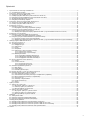 2
2
-
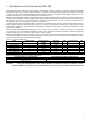 3
3
-
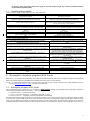 4
4
-
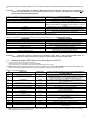 5
5
-
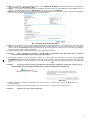 6
6
-
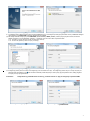 7
7
-
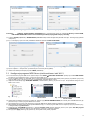 8
8
-
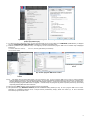 9
9
-
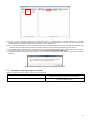 10
10
-
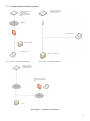 11
11
-
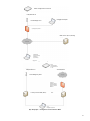 12
12
-
 13
13
-
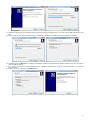 14
14
-
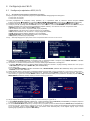 15
15
-
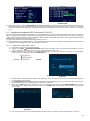 16
16
-
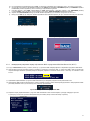 17
17
-
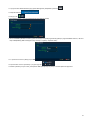 18
18
-
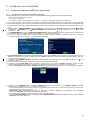 19
19
-
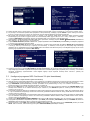 20
20
-
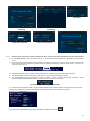 21
21
-
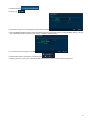 22
22
-
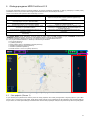 23
23
-
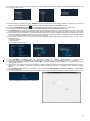 24
24
-
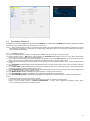 25
25
-
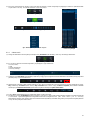 26
26
-
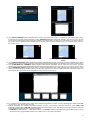 27
27
-
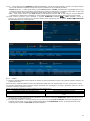 28
28
-
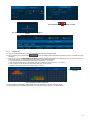 29
29
-
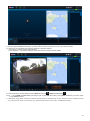 30
30
-
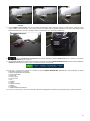 31
31
-
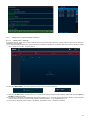 32
32
-
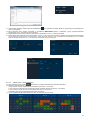 33
33
-
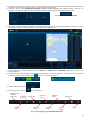 34
34
-
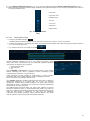 35
35
-
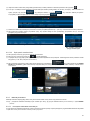 36
36
-
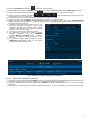 37
37
-
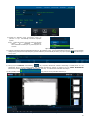 38
38
-
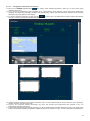 39
39
-
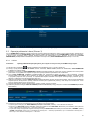 40
40
-
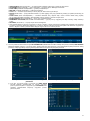 41
41
-
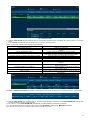 42
42
-
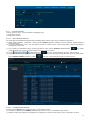 43
43
-
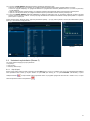 44
44
-
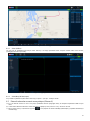 45
45
-
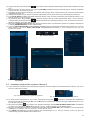 46
46
-
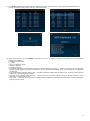 47
47
-
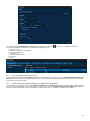 48
48
-
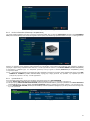 49
49
-
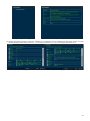 50
50
-
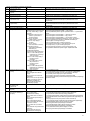 51
51
-
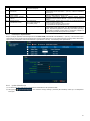 52
52
-
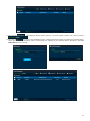 53
53
-
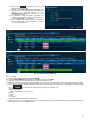 54
54
-
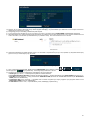 55
55
-
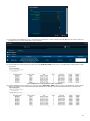 56
56
-
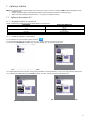 57
57
-
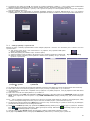 58
58
-
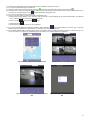 59
59
-
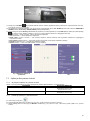 60
60
-
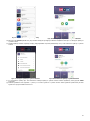 61
61
-
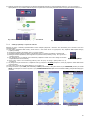 62
62
-
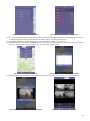 63
63
-
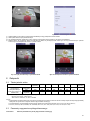 64
64
-
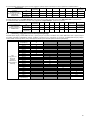 65
65
-
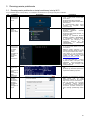 66
66
-
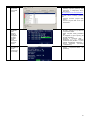 67
67
-
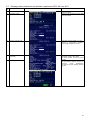 68
68
-
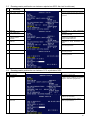 69
69
-
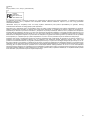 70
70
-
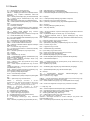 71
71
-
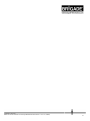 72
72
Brigade MDR-408XX-1000 (4869, 4942, 4944, 4943) Instrukcja obsługi
- Typ
- Instrukcja obsługi
- Niniejsza instrukcja jest również odpowiednia dla
Powiązane artykuły
-
Brigade MDR-508XX-XXXX (Various) Instrukcja obsługi
-
Brigade MDR-404XX-500 (4868, 4939, 4941, 4940) Instrukcja obsługi
-
Brigade MDR-508XX-XXXX (Various) Instrukcja obsługi
-
Brigade BS-9000-WD (5713) Instrukcja obsługi
-
Brigade BN360 USB (4648D) Instrukcja instalacji
-
Brigade IP-EM8 (5861) Instrukcja obsługi
-
Brigade IP-1000C (5935) Instrukcja obsługi
-
Brigade IP-1100C (5936) Instrukcja obsługi
-
Brigade IP-1200C (5937) Instrukcja obsługi